Umetanje vodenog žiga

-
Na kartici Dizajn odaberite Vodeni žig.
-
Odaberite unaprijed konfiguriran vodeni žig, npr. SKICA, POVJERLJIVO ili NE KOPIRAJ.
-
Za postavljanje logotipa ili slike odaberite Vodeni žig> prilagođeni vodeni žig > slika > Odaberite Slika. Na istom izborniku možete stvoriti prilagođeni tekstni vodeni žig.
Želite li više?
Umetanje slikovnog vodenog žiga
Na kartici Dizajn odaberite Vodeni žig.
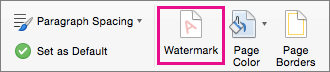
-
U dijaloškom okviru Umetanje vodenog žiga odaberite Tekst pa na popisu upišite vlastiti tekst vodenog žiga ili odaberite neki, npr. SKICA. Zatim vodeni žig prilagodite postavljanjem fonta, rasporeda, veličine, boja i usmjerenja.
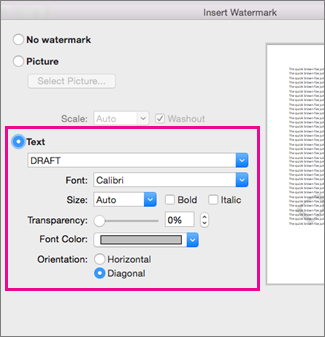
Ako ne vidite vodeni žig, kliknite Prikaz > Raspored za ispis. Prikazuje i kako će ispisani vodeni žig izgledati.
-
Odaberite U redu.
U Word za web možete vidjeti vodene žigove koji se već nalaze u dokumentu, ali ih ne možete mijenjati ni umetati nove.
Ako imate aplikaciju Word za stolna računala, pomoću naredbe Otvori u programu Word otvorite dokument i u njoj umetnite ili promijenite vodeni žig. Kada završite, spremite dokument, pa će on i dalje biti pohranjen na mjestu s kojega ste ga otvorili u web-aplikaciji Word za web. Kada ga ponovno otvorite, u dokumentu ćete vidjeti vodene žigove.










